Microsoft Windows11怎么安装激活
1、与前几个版本一样,使用镜像制作好U盘启动盘,设置从U盘启动。

2、接着选择操作系统的语言
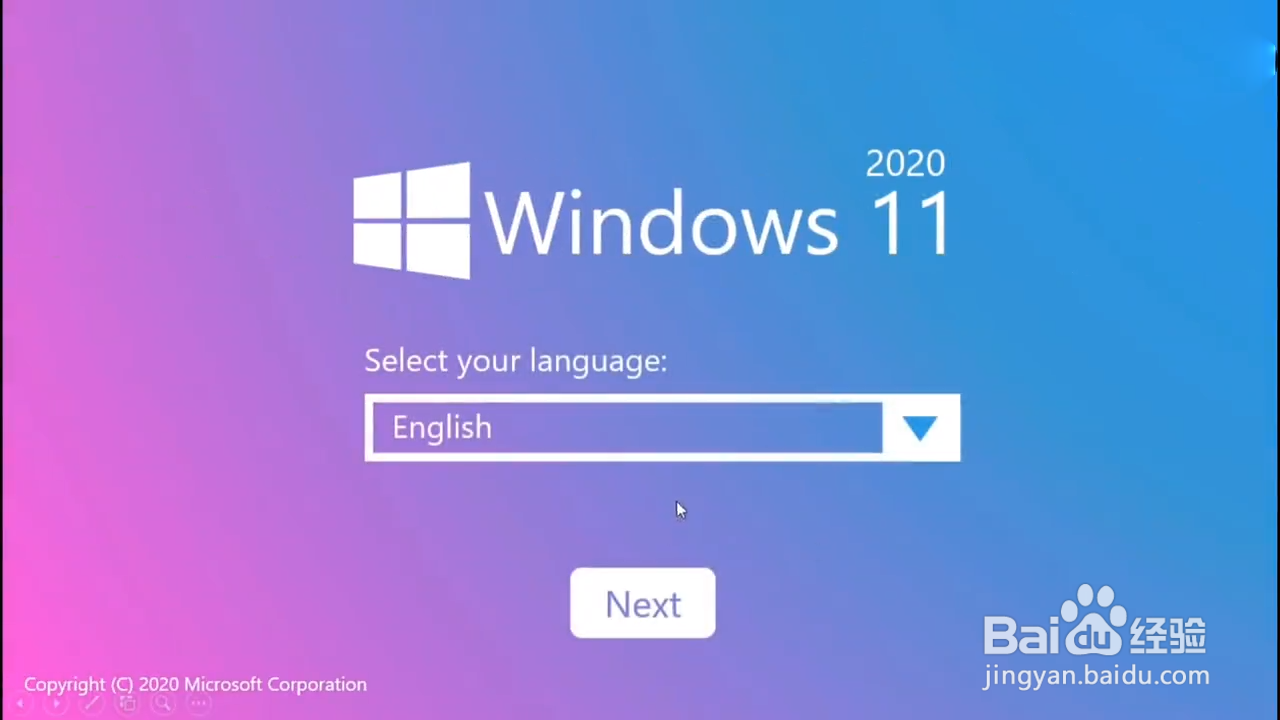
3、输入激活密钥,如果没有,也可以选择跳过,稍后再激活。
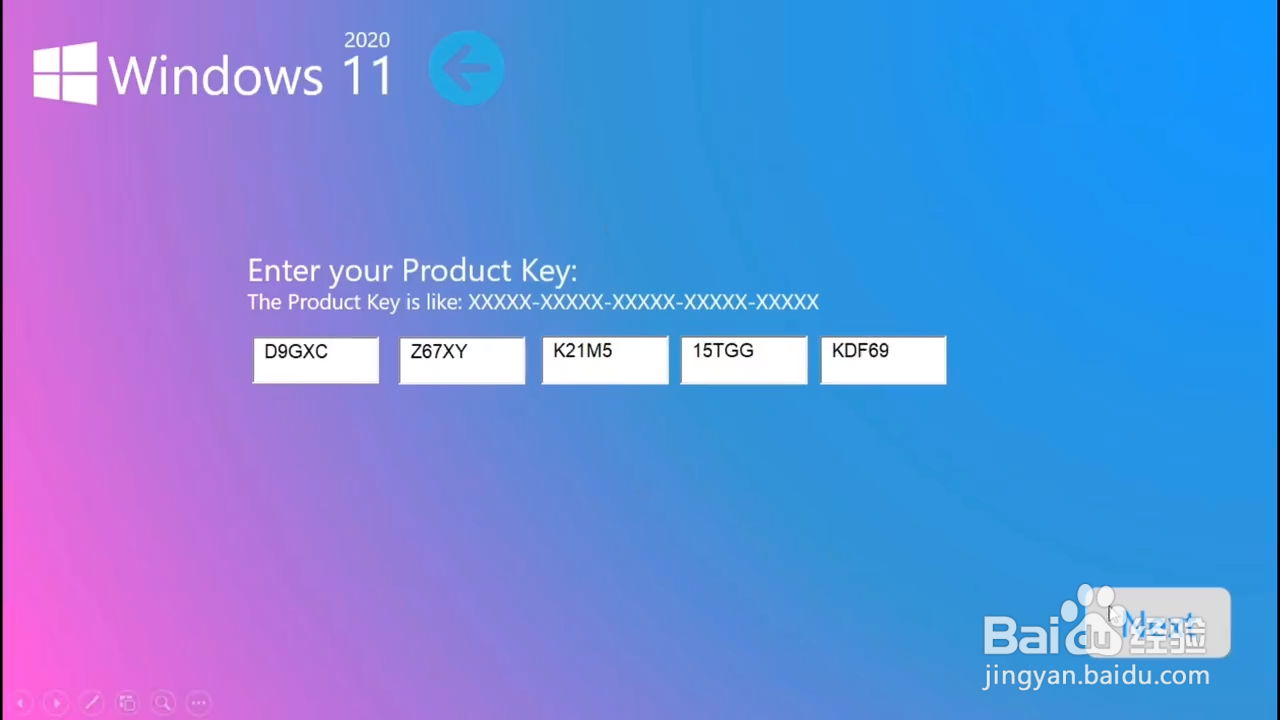
4、选择操作系统的版本,这里建议选择第一个(专业版)或最后一个(企业版)

5、这里必须同意协议。
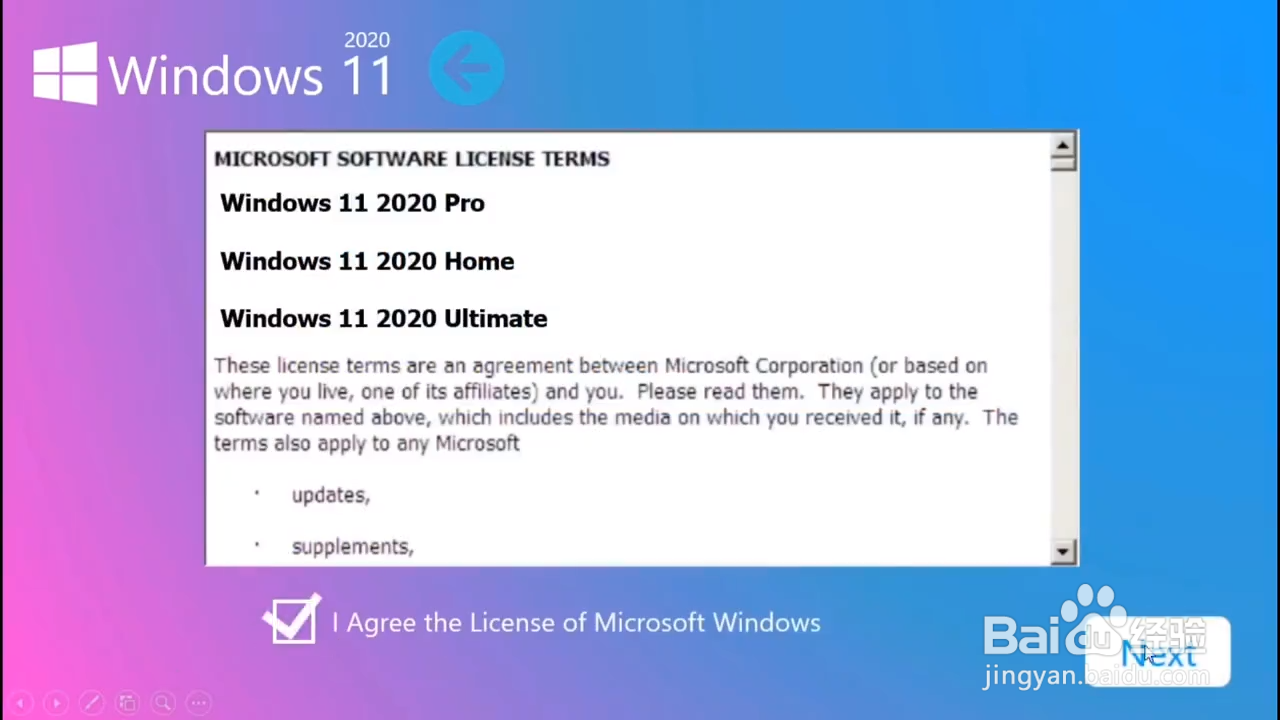
6、选择第二项,不建议选择第一项升级安装,以免出现问题。
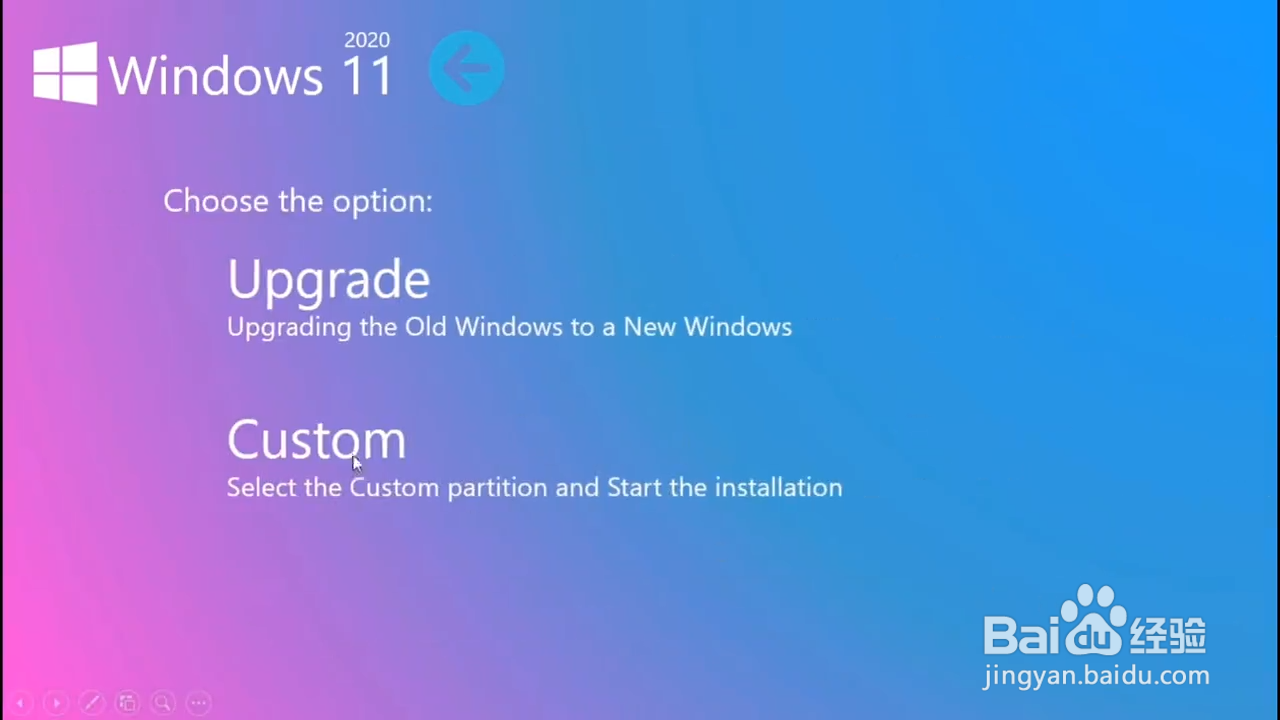
7、选择一个分区后点下一步
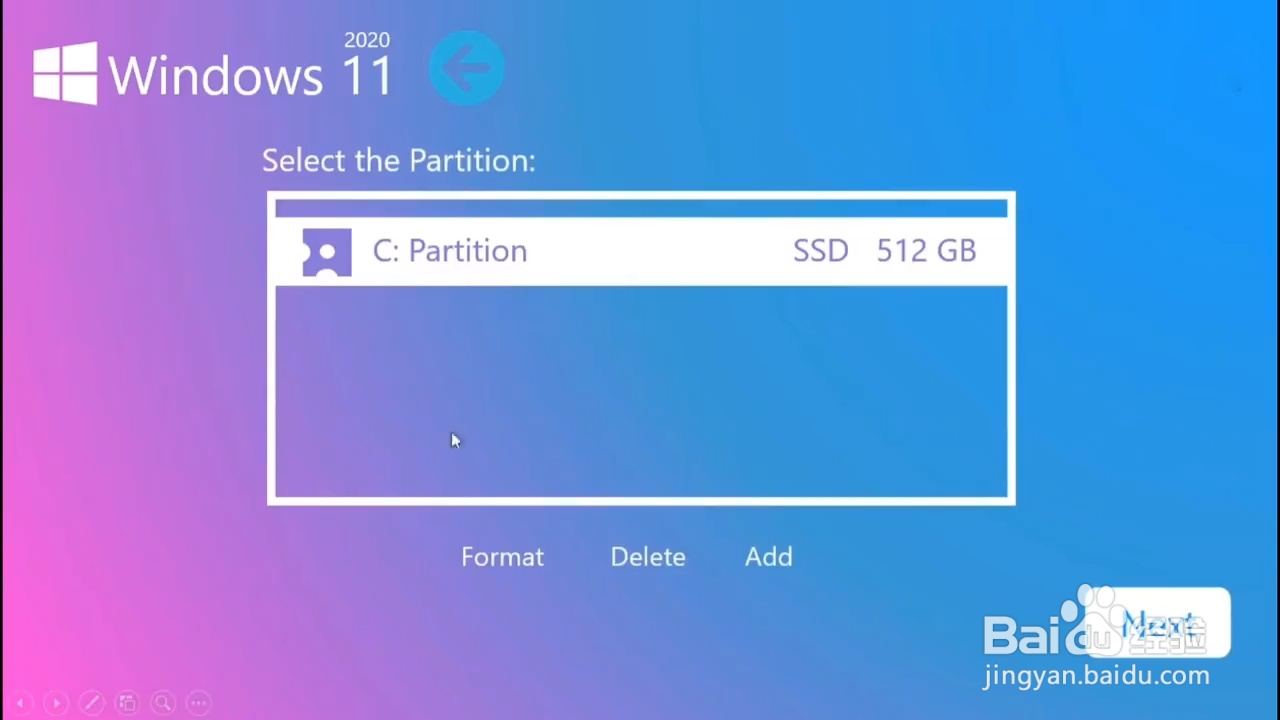
8、等待系统复制文件
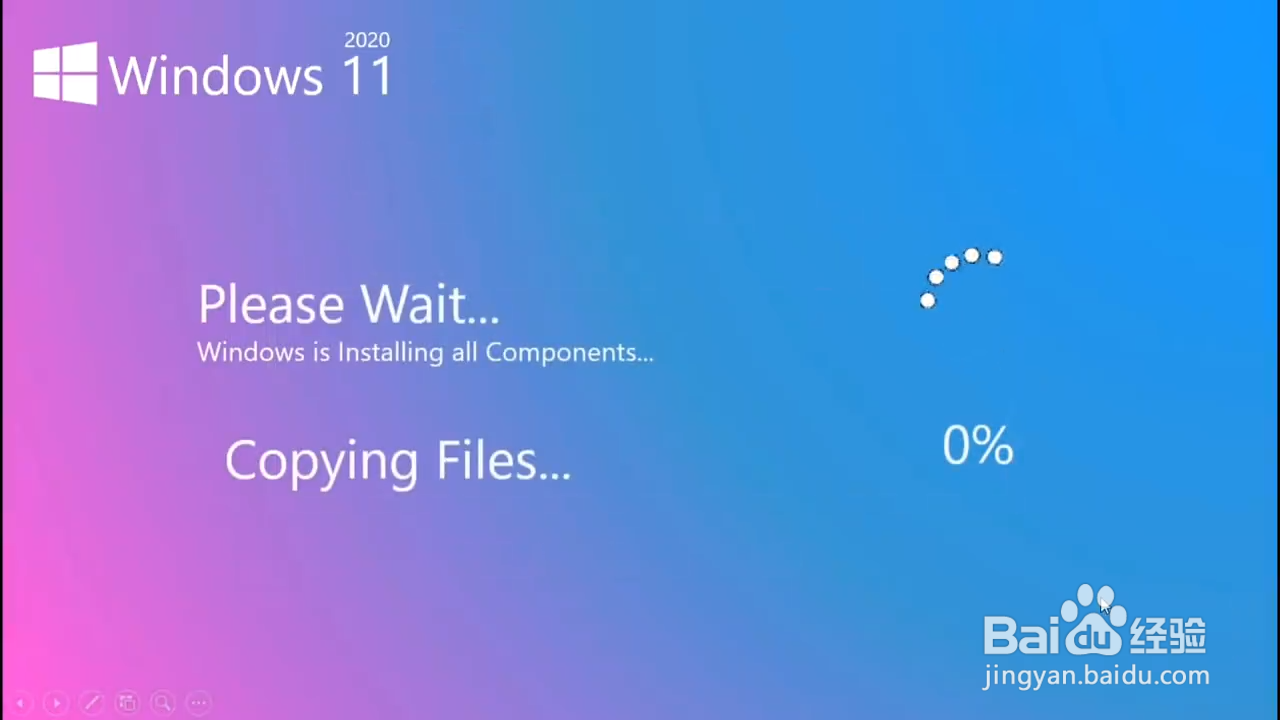
9、这里可以直接点击重启
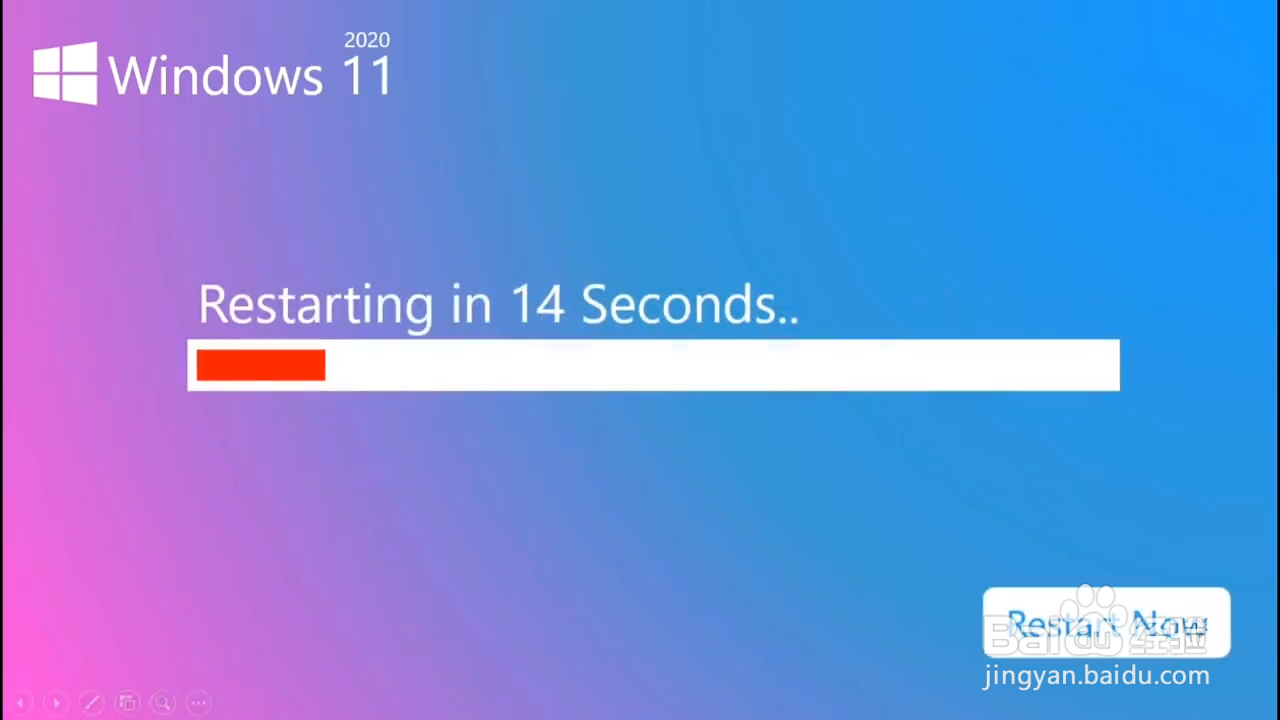
10、重启后系统继续完成安装
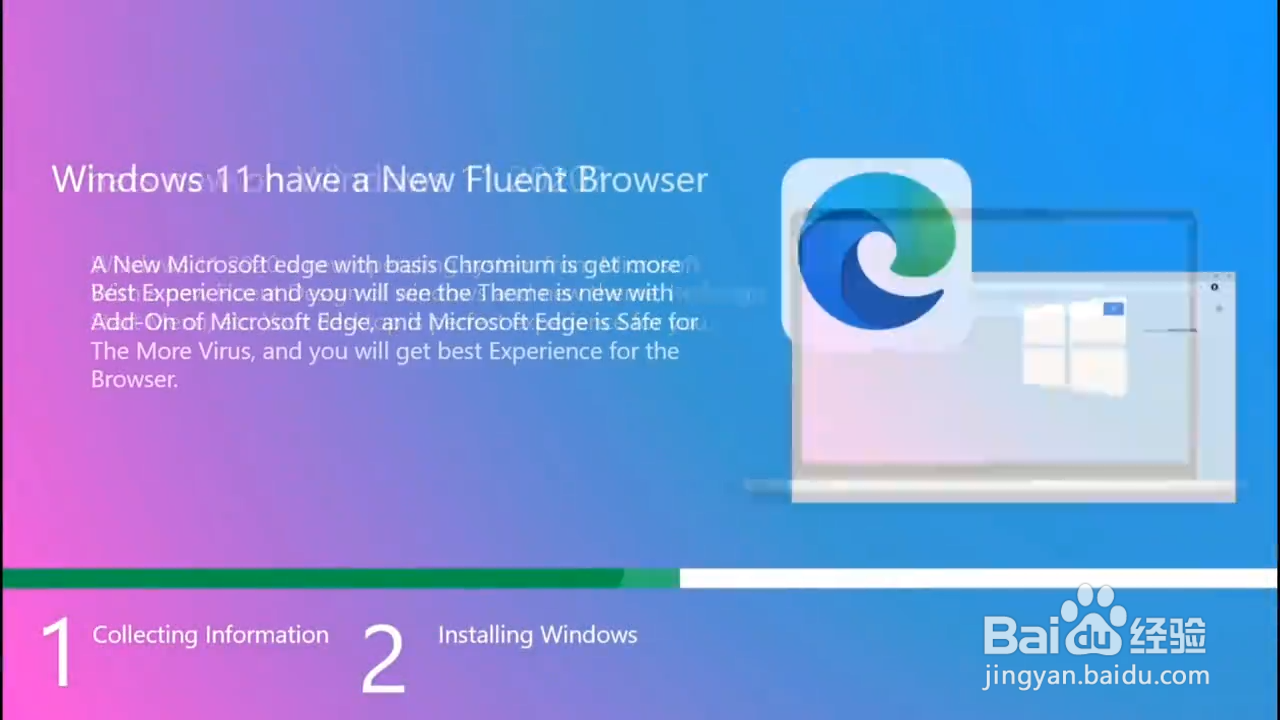
11、系统安装完毕后自动重启
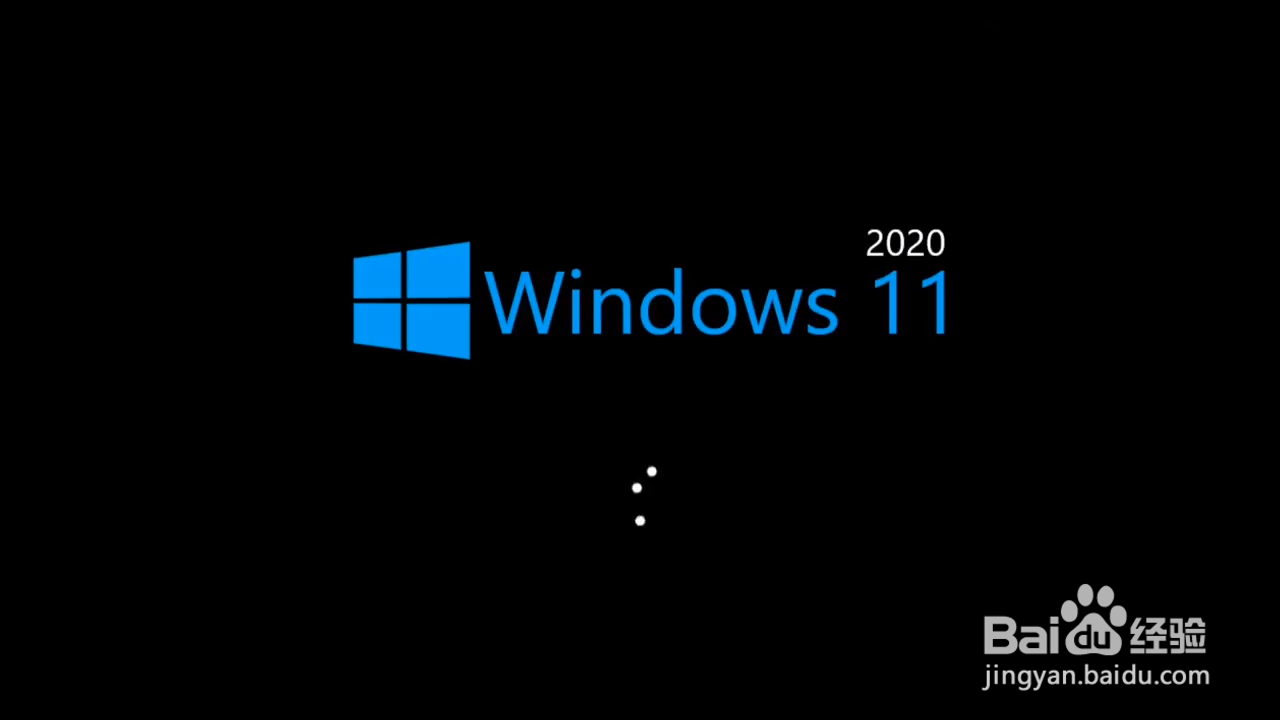
12、重启后,需要进行个性化设置,选择主题颜色,
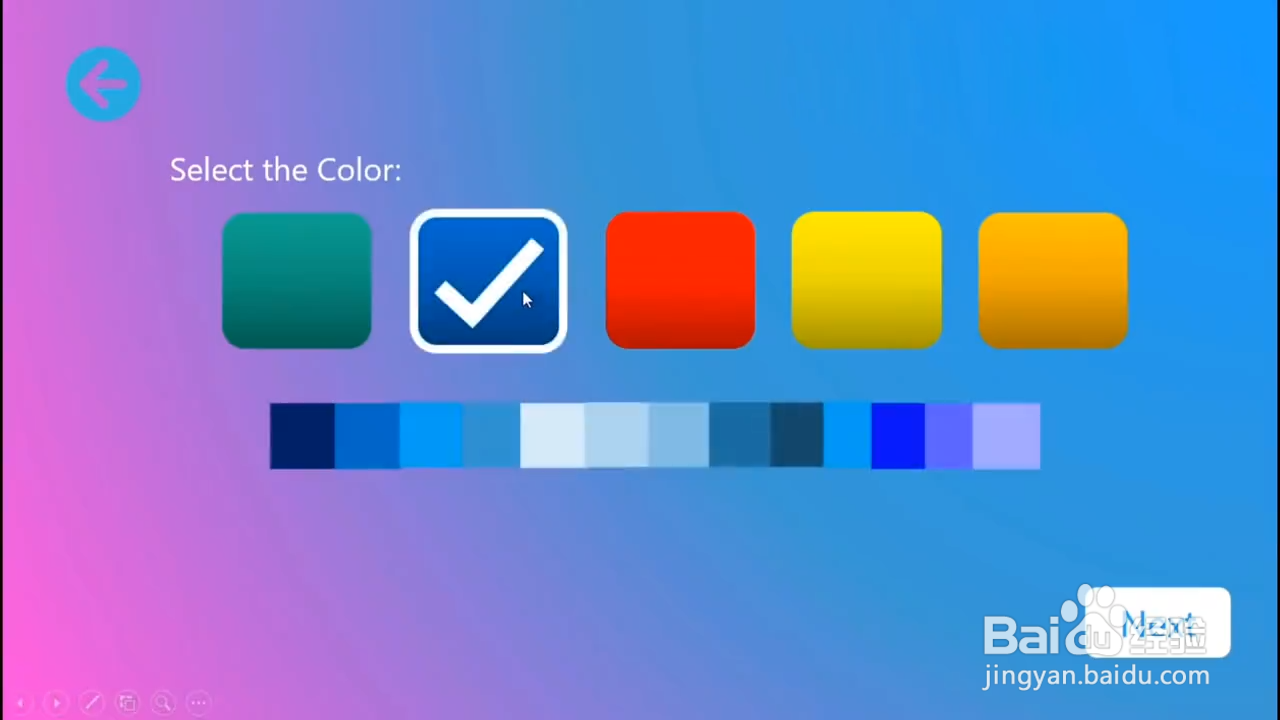
13、设置电脑名称和windows用户名、密码等。
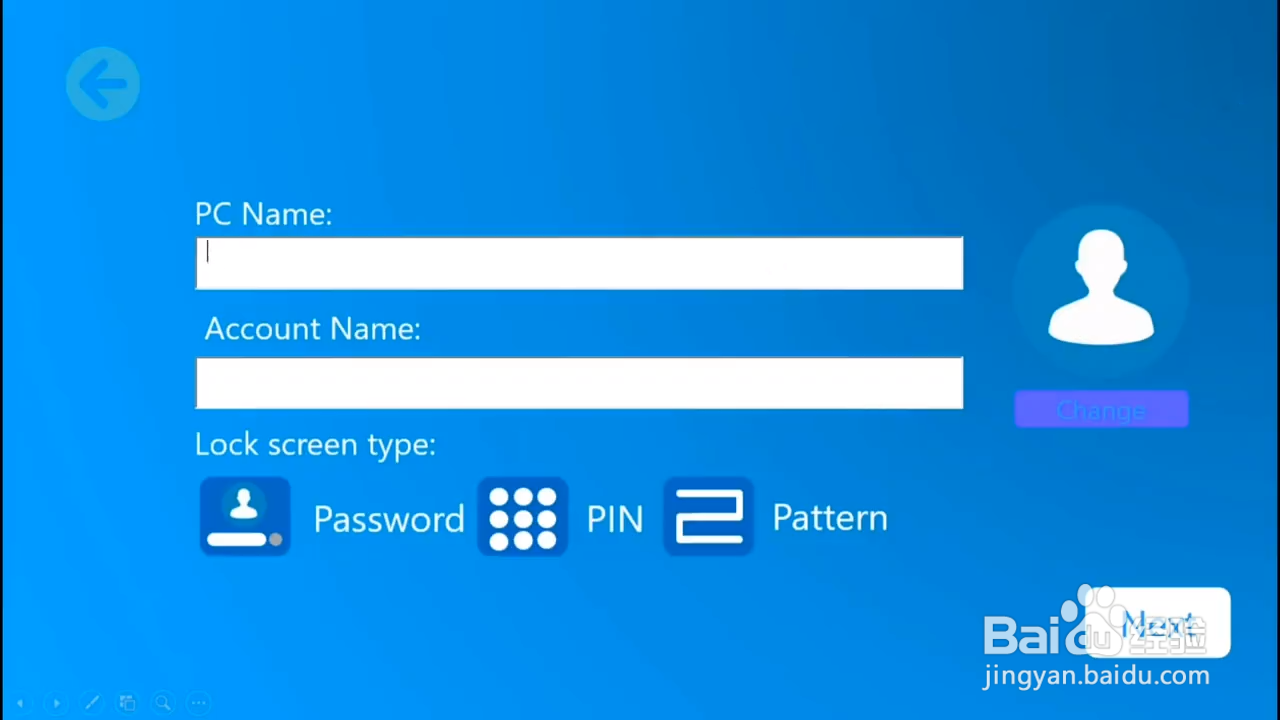
14、到这里就完成了操作系统的安装。
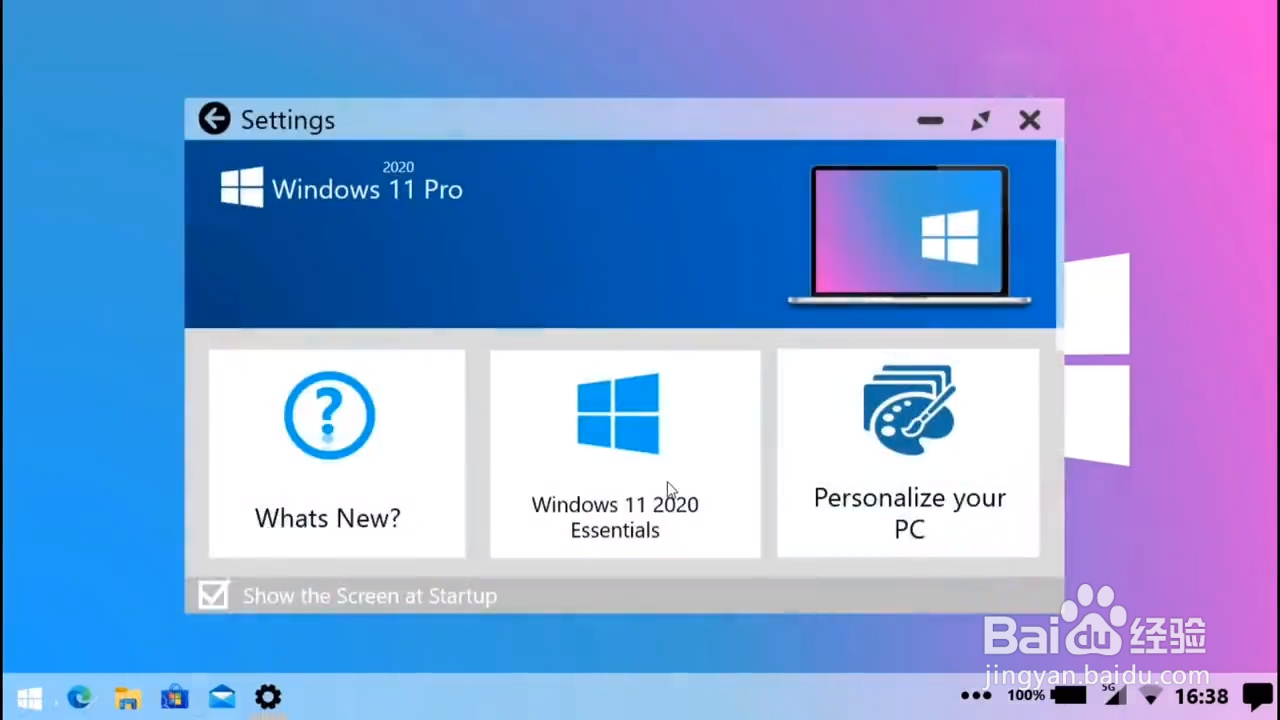
声明:本网站引用、摘录或转载内容仅供网站访问者交流或参考,不代表本站立场,如存在版权或非法内容,请联系站长删除,联系邮箱:site.kefu@qq.com。
阅读量:22
阅读量:131
阅读量:23
阅读量:60
阅读量:129